- Հեղինակ Jason Gerald [email protected].
- Public 2024-01-19 22:12.
- Վերջին փոփոխված 2025-01-23 12:20.
Եթե ձեր վեբ դիտարկիչում պահվում են չափազանց շատ գաղտնաբառեր, ապա դրանք թարմացնելու հետ կապված խնդիրներ կունենաք: Եթե դուք մտահոգված եք ձեր համակարգչի անվտանգությամբ, կարող եք օգնել ձեր առցանց գործունեությունն ապահով պահել ՝ հեռացնելով ձեր գաղտնաբառը: Ինչ -ինչ պատճառներով կամ դիտարկիչով ՝ պահված գաղտնաբառերը ջնջելու գործընթացը տևում է ընդամենը մի քանի կտտոց:
Քայլ
Մեթոդ 1 5 -ից ՝ Google Chrome
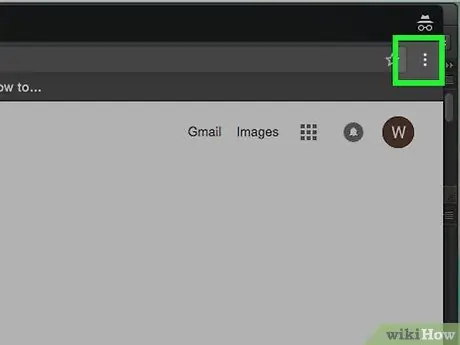
Քայլ 1. Կտտացրեք «Մենյու» կոճակին ():
Այս կոճակը գտնվում է վերին աջ անկյունում:
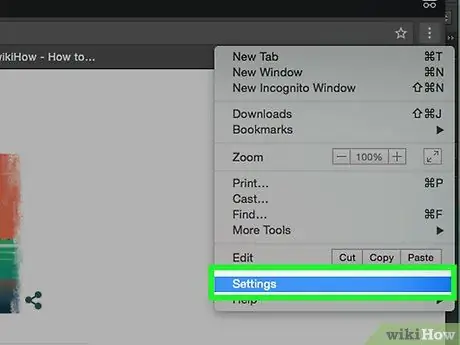
Քայլ 2. Ընտրեք «Կարգավորումներ»:
Այն գտնվում է ցանկի ներքևում:
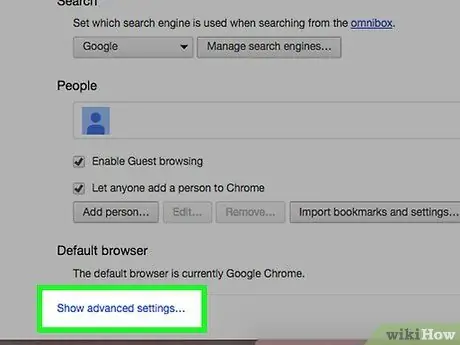
Քայլ 3. Կտտացրեք «advancedույց տալ առաջադեմ կարգավորումները» հղումը:
Այս հղումը գտնվում է «Կարգավորումներ» ցանկի ներքևում:
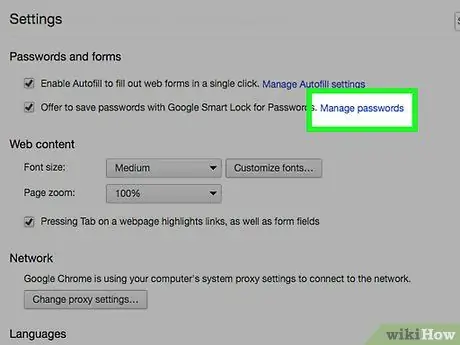
Քայլ 4. Կտտացրեք «Կառավարել գաղտնաբառերը» հղումը:
Այս հղումը կարող եք գտնել «Գաղտնաբառեր և ձևեր» բաժնում:
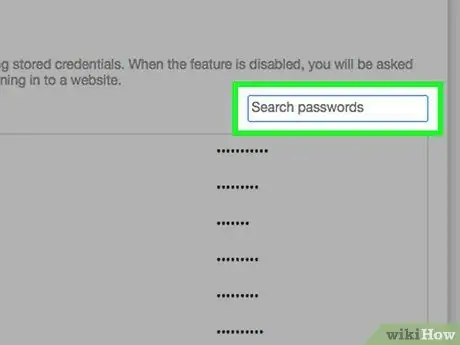
Քայլ 5. Գտեք այն գաղտնաբառը, որը ցանկանում եք ջնջել:
Պատուհանից, որը հայտնվում է, կարող եք օգտագործել որոնման տուփը վերևում ՝ որոշակի գաղտնաբառ որոնելու համար: Տեղափոխեք կուրսորը գաղտնաբառերի ցանկի վրայով և կտտացրեք «X» կոճակին, որը հայտնվում է ՝ ցանկալի գաղտնաբառը ջնջելու համար:
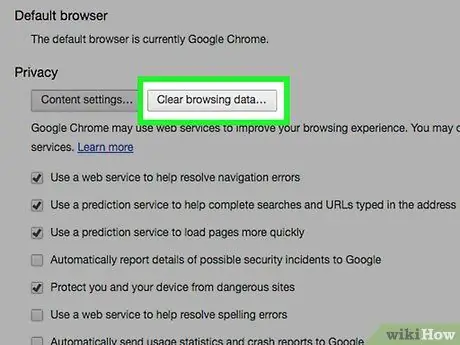
Քայլ 6. Deնջել բոլոր գաղտնաբառերը:
Եթե ցանկանում եք ջնջել բոլոր պահված գաղտնաբառերը, ամենաարագ ճանապարհը վերադառնալ «Կարգավորումներ» ընտրացանկ և սեղմել «Մաքրել զննարկման տվյալները…» «Գաղտնիություն» բաժնում: Ստուգեք «Գաղտնաբառեր» վանդակը և պատուհանի վերևում ընտրեք «ժամանակի սկիզբ»: Կտտացրեք Մաքրել զննարկման տվյալները ՝ բոլոր պահված գաղտնաբառերը մաքրելու համար:
Մեթոդ 2 5 -ից ՝ Internet Explorer
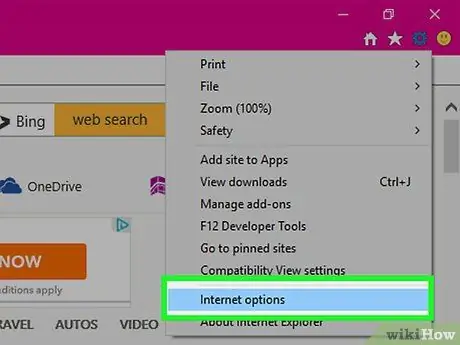
Քայլ 1. Բացեք «Ինտերնետային ընտրանքներ» պատուհանը:
Դուք կարող եք մուտք գործել «Գործիքներ» ցանկից կամ վերին աջ անկյունում սեղմելով հանդերձանքի պատկերակը: Եթե չեք գտնում ընտրացանկի սանդղակը, ձեր ստեղնաշարի վրա սեղմեք alt="Image": «Գործիքներ» ցանկից ընտրեք «Ինտերնետային ընտրանքներ»:
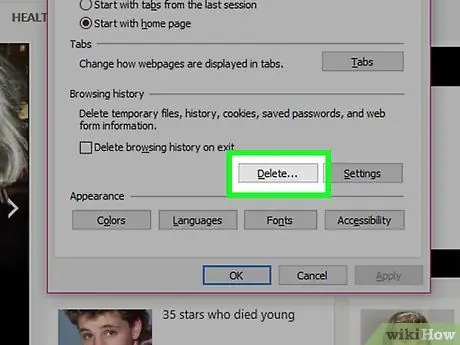
Քայլ 2. Որոնեք «owsննարկումների պատմություն»:
Այս տարբերակը գտնվում է «Ընդհանուր» ներդիրում: Կտտացրեք Deնջել կոճակին…
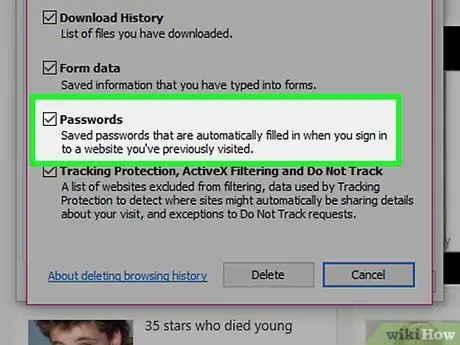
Քայլ 3. Ստուգման նշան դրեք «Գաղտնաբառեր» և «Թխուկներ» ընտրանքների վրա:
Նշելով այս երկու տարբերակները ՝ բոլոր պահված գաղտնաբառերը և մուտքի տվյալները կջնջվեն: Կտտացրեք leteնջել կոճակին ՝ ձեր մուտքի և գաղտնաբառի տվյալները ջնջելու համար:
Մեթոդ 3 5 -ից ՝ Mozilla Firefox
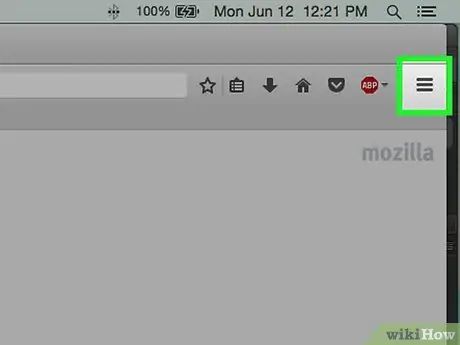
Քայլ 1. Կտտացրեք «Մենյու» կոճակին ():
Այն գտնվում է վերին աջ անկյունում:
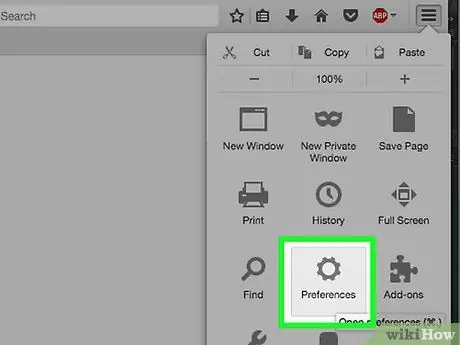
Քայլ 2. Ընտրեք «Ընտրանքներ»:
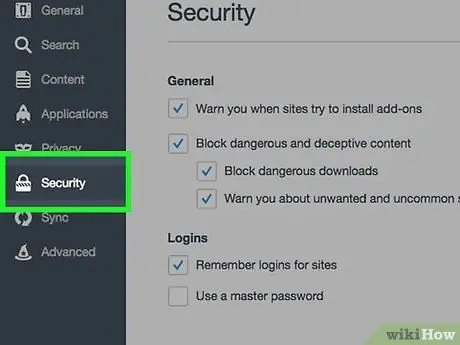
Քայլ 3. Կտտացրեք «Անվտանգություն» ներդիրին:
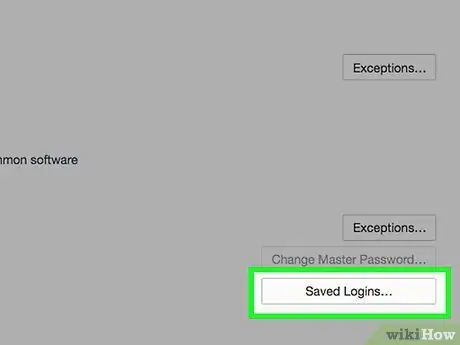
Քայլ 4. Բացեք գաղտնաբառերի կառավարիչը:
Կտտացրեք Պահված գաղտնաբառերը…
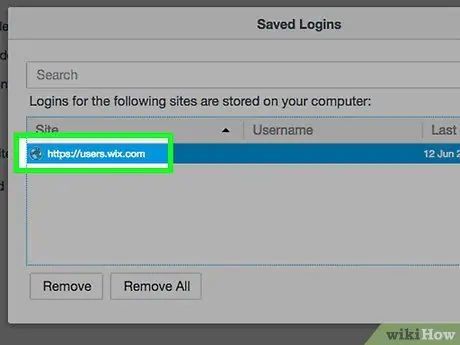
Քայլ 5. Ընտրեք այն գաղտնաբառը, որը ցանկանում եք ջնջել:
Դուք կարող եք օգտագործել որոնման սանդղակը, որը հայտնվում է պատուհանի վերևում, որոշակի գաղտնաբառ որոնելու համար:
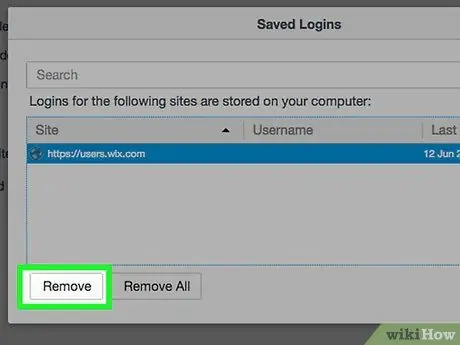
Քայլ 6. leteնջել մեկ գաղտնաբառ:
Կտտացրեք գաղտնաբառը, որը ցանկանում եք հեռացնել, այնուհետև պատուհանի ներքևում կտտացրեք Հեռացնել:
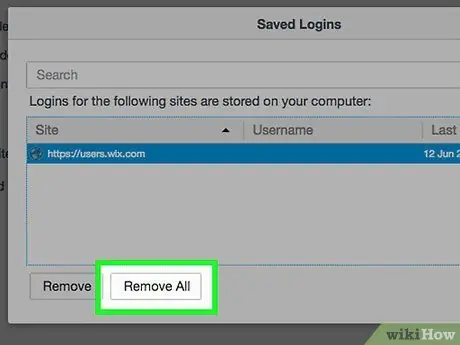
Քայլ 7. leteնջել բոլոր գաղտնաբառերը:
Բոլոր պահպանված գաղտնաբառերը ջնջելու համար կտտացրեք Հեռացնել բոլորը: Ձեզանից կպահանջվի հաստատել, որ ցանկանում եք շարունակել այս գործընթացը: Սեղմեք Այո:
Մեթոդ 4 5 -ից ՝ Chrome Mobile
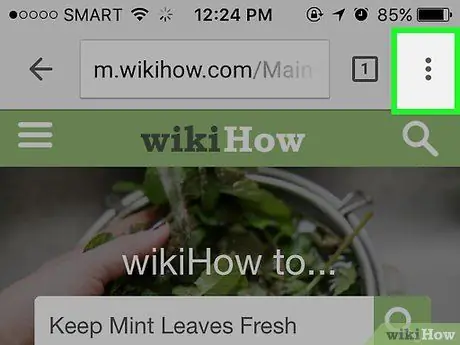
Քայլ 1. Հպեք «Մենյու» կոճակին:
Այն գտնվում է էկրանի վերին աջ անկյունում:
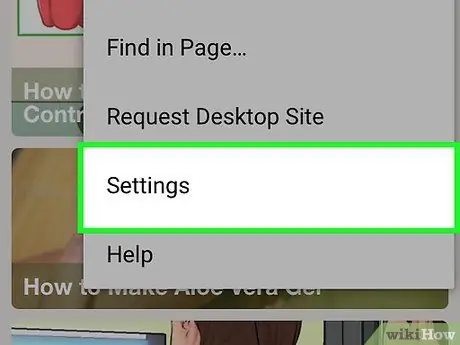
Քայլ 2. Հպեք «Կարգավորումներ»:
Գուցե ստիպված լինեք ոլորել էկրանով այն գտնելու համար:
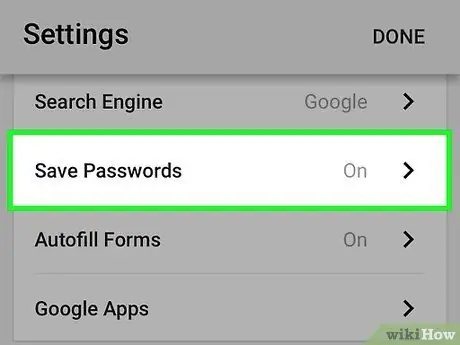
Քայլ 3. Հպեք «Պահել գաղտնաբառերը»:
Կբացվի պատուհան `ձեր բոլոր պահված գաղտնաբառերի ցանկով:
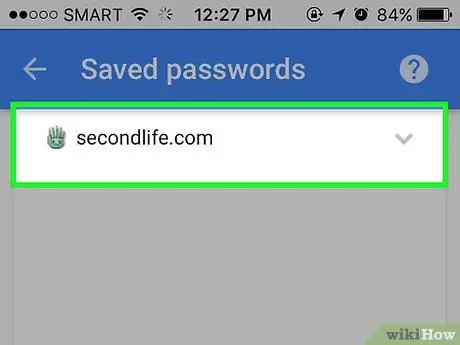
Քայլ 4. Հպեք այն գաղտնաբառին, որը ցանկանում եք ջնջել:
Ի տարբերություն աշխատասեղանի բրաուզերի, այս բջջային տարբերակում չեք կարող որոնել «հատուկ գաղտնաբառեր»: Ոլորեք ներքև գաղտնաբառերի ցանկը, մինչև չգտնեք այն գաղտնաբառը, որը ցանկանում եք ջնջել, այնուհետև հպեք այն:
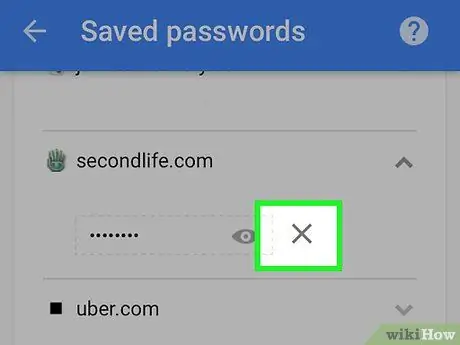
Քայլ 5. Հեռացրեք գաղտնաբառը:
Desiredանկալի գաղտնաբառ ընտրելուց հետո կտտացրեք «leteնջել» կոճակին: Գաղտնաբառը կջնջվի:
Եթե Chrome- ը միացնեք (համաժամացրեք) այլ սարքերի հետ, պահված գաղտնաբառերը նույնպես կջնջվեն ձեր բոլոր սարքերում:
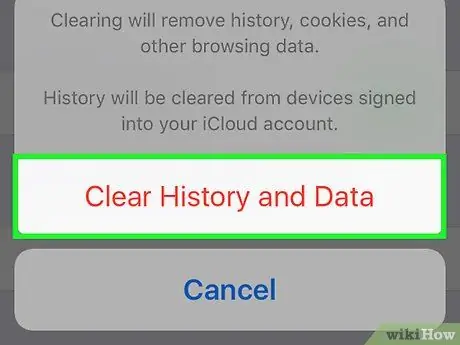
Քայլ 6. Deնջել բոլոր գաղտնաբառերը:
Վերադարձեք «Կարգավորումներ» ընտրացանկ և «Ընդլայնված» բաժնում կտտացրեք «Գաղտնիություն»:
- Էկրանի ներքևում կտտացրեք «Մաքրել դիտման պատմությունը»:
- Ընտրեք «Մաքրել պահված գաղտնաբառերը» տարբերակը:
- Կտտացրեք «Մաքրել», այնուհետև հաստատեք:
Մեթոդ 5 -ից 5 -ը ՝ Safari iOS
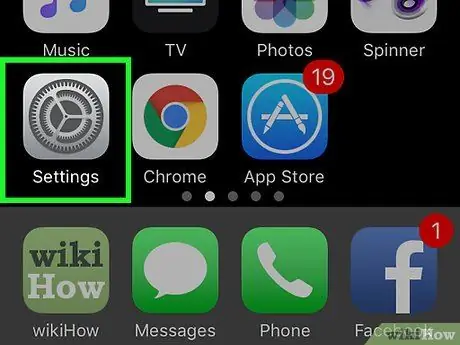
Քայլ 1. Բացեք Safari հավելվածի կարգավորումները:
Այս կարգավորումները կարող եք գտնել ձեր սարքի հիմնական էկրանին:
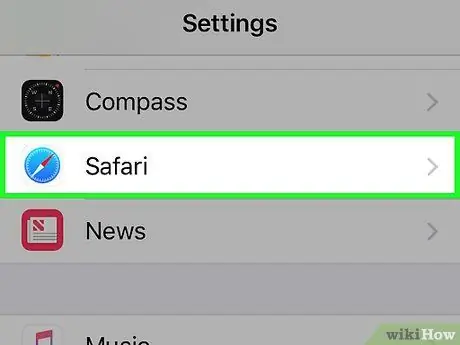
Քայլ 2. Փնտրեք «Safari» տարբերակը:
Այս տարբերակը սովորաբար գտնվում է ընտրանքների չորրորդ խմբի ներքևում:
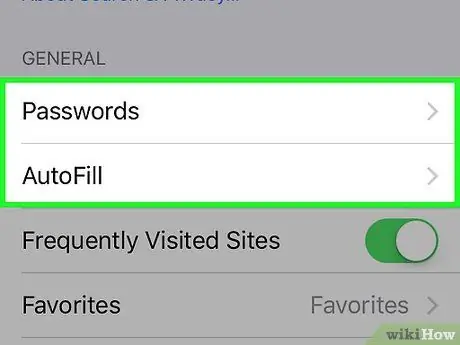
Քայլ 3. Հպեք «Գաղտնաբառերի և ավտոմատ լրացման» վրա:
Այս տարբերակի միջոցով կարող եք փոխել գաղտնաբառի կարգավորումները:
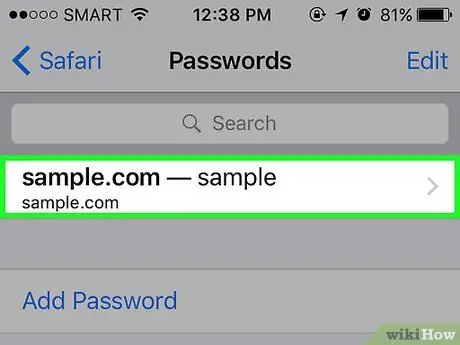
Քայլ 4. Հպեք «Պահված գաղտնաբառերին»:
Կբացվի բոլոր պահված գաղտնաբառերի ցանկը:
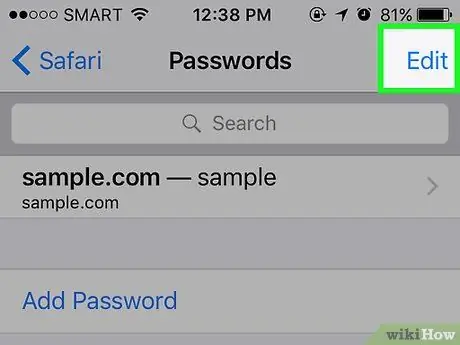
Քայլ 5. Հպեք «Խմբագրել» կոճակին:
Այն գտնվում է էկրանի վերին աջ անկյունում:
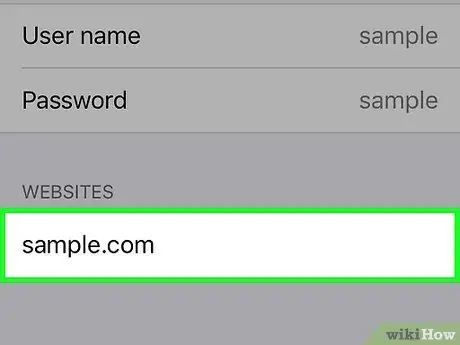
Քայլ 6. Ընտրեք այն գաղտնաբառը, որը ցանկանում եք ջնջել:
«Խմբագրել» կոճակին հպելուց հետո դուք կկարողանաք ընտրել այն բոլոր գաղտնաբառերը, որոնք ցանկանում եք ջնջել: Այս գաղտնաբառերի ընտրությունն ավարտելուց հետո էկրանի վերին ձախ անկյունում կտտացրեք «leteնջել» կոճակին:
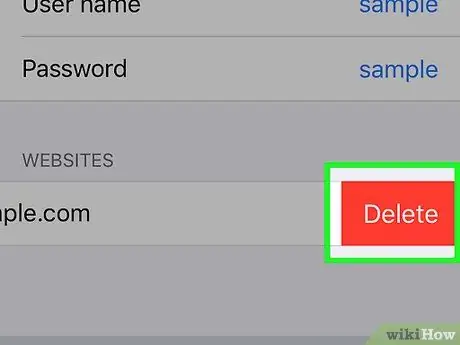
Քայլ 7. Deնջել բոլոր պահված գաղտնաբառերը:
Վերադառնալ Safari- ի կարգավորումների ընտրացանկ: Ոլորեք ներքև և կտտացրեք «Մաքրել թխուկներն ու տվյալները»: Ձեզանից կպահանջվի հաստատել, որ ցանկանում եք ջնջել բոլոր տվյալները:






